Samsung 900NF User Manual (user Manual) (ver.1.0) (Spanish) - Page 86
Antes de ejecutar MouScreen V2
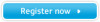 |
View all Samsung 900NF manuals
Add to My Manuals
Save this manual to your list of manuals |
Page 86 highlights
Información Manual del Usuario MouScreenĄ MouScreen™ S/W El programa MouScreen requiere un USB incorporado para usar con los productos SyncMaster. (Nota: SyncMaster 1200NF no soporta MouScreen.) MouScreen es un programa que controla la configuración del monitor a través de la interfaz USB (Universal Serial Bus). Todas las opciones de configuración, los ajustes y los controles del monitor se pueden gestionar usando tan solo el ratón. Puede seleccionar los menús o las funciones secundarias con solo hacer clic con el botón secundario del ratón y, después, arrastrando los iconos seleccionados. Requisitos de instalación Dado que MouScreen usa una conexión USB con el sistema anfitrión, MouScreen se puede instalar sólo en sistemas con un monitor Samsung equipado con un puerto USB. Antes de ejecutar MouScreen V2 Primero, compruebe que el puerto USB del monitor está conectado con el equipo a través de un puerto USB raíz o de un concentrador USB. Si no está conectado correctamente, no se iniciará el programa MouScreen, mostrando el mensaje siguiente: Si aparece el mensaje anterior, y el monitor está conectado al equipo correctamente, significa que el sistema operativo no ha reconocido el monitor USB. Desconecte, vuelva a conectar la conexión USB y, entonces, ejecute el programa otra vez. Desinstalación de MouScreen V2 del equipo Para desinstalar MouScreen 2.0 del sistema, siga cualquiera de estos procedimientos: Haga clic en Inicio , Programas, MouScreen 2.0, Desinstalar MouScreen 2.0 desde el escritorio de Windows, o haga clic en Inicio, Configuración, Panel de control, Agregar o quitar programas y, entonces, haga clic en Agregar o quitar después de haber seleccionado MouScreen 2.0 en la lista de programas.












